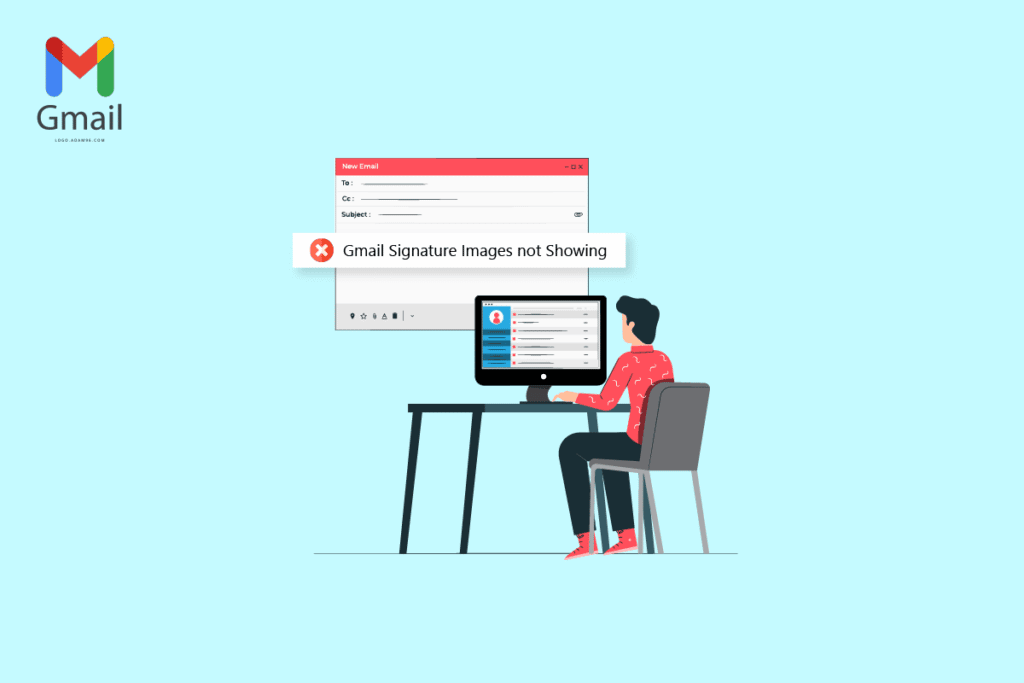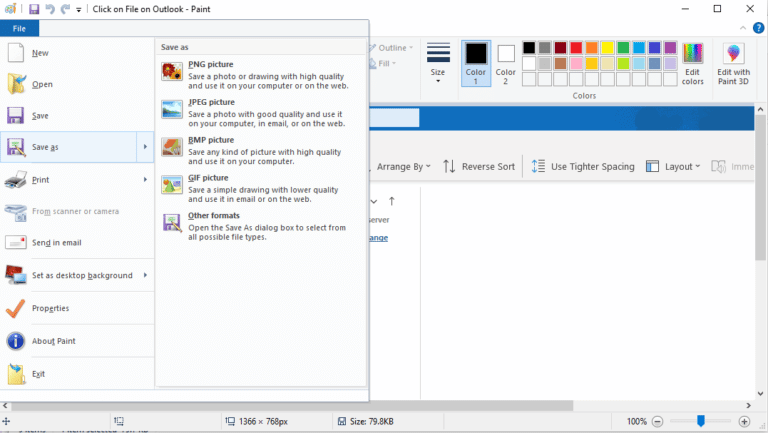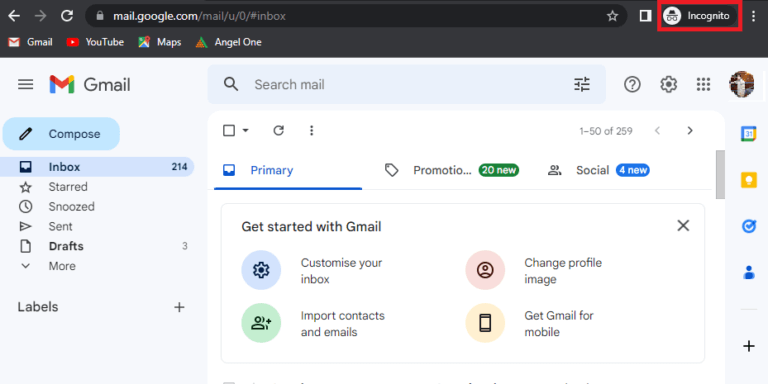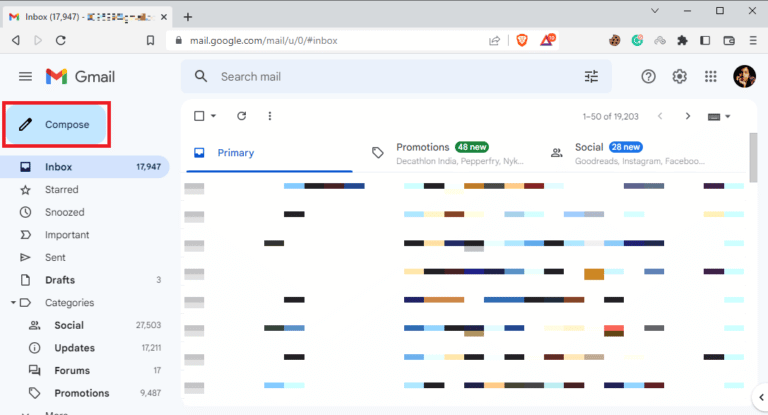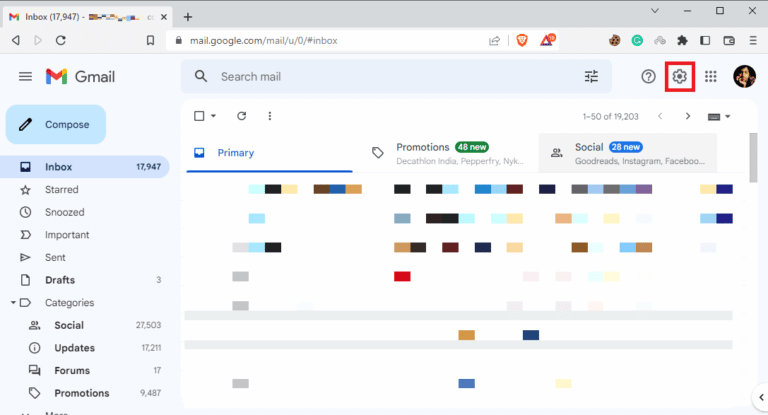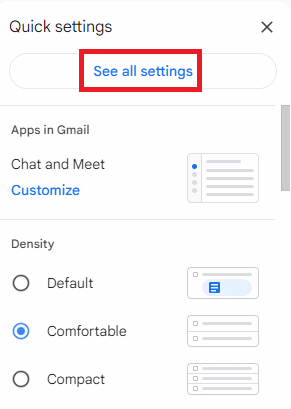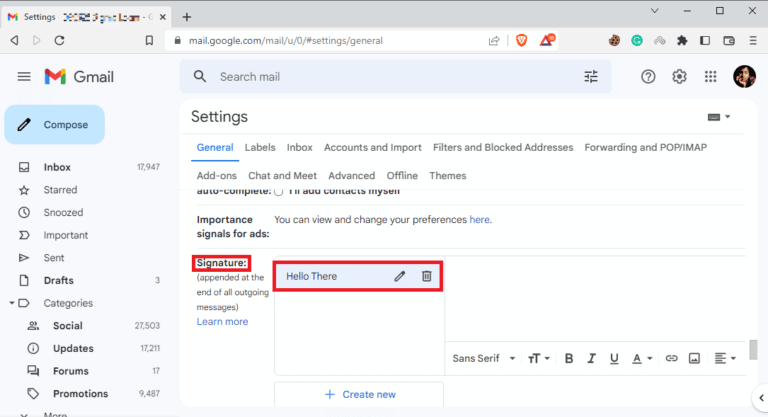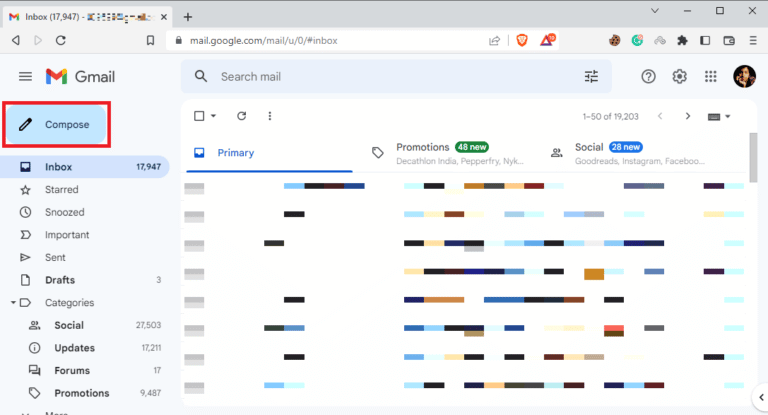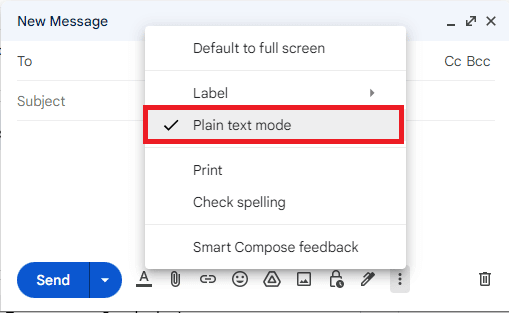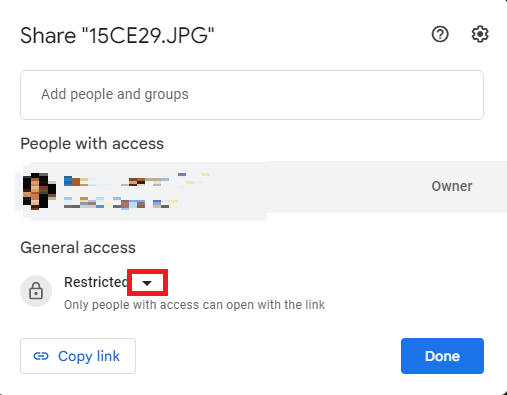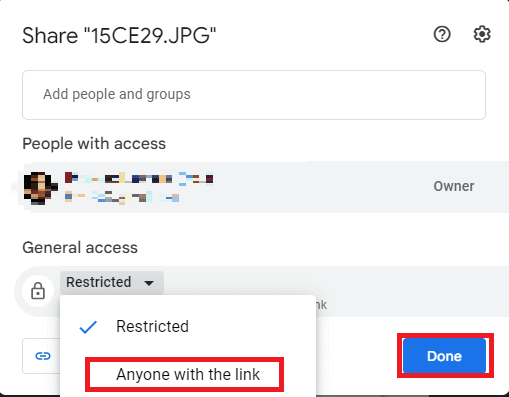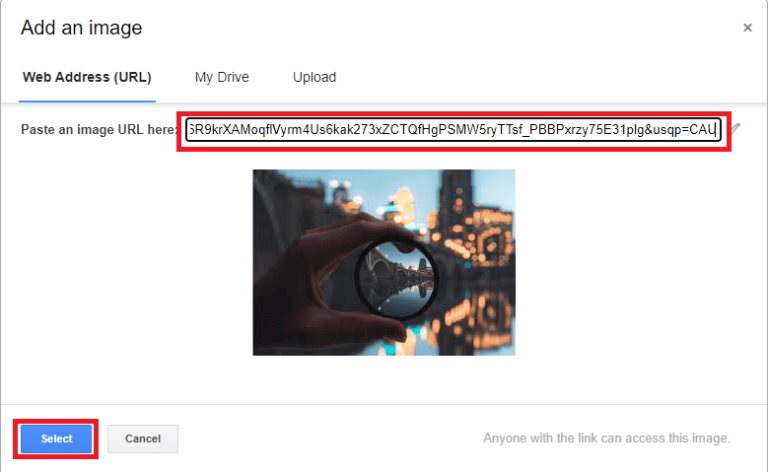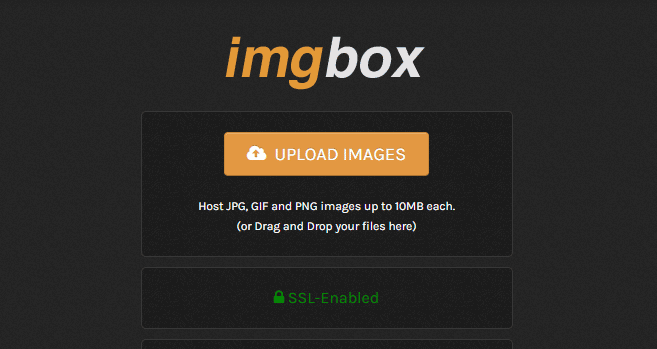如何修復 Gmail 簽名圖片不顯示的問題
Gmail 簽名 它是 Gmail 的主要功能之一。 這允許用戶使用他們的憑據簽署他們的電子郵件。 您可以自定義簽名並以不同方式使用它們。 用戶還可以使用圖像進行簽名。 但是,您可能會遇到發送電子郵件時 Gmail 簽名圖像不顯示的問題。 此錯誤可能有多種原因,例如上傳不正確和格式不正確。 如果您的 Gmail 簽名圖像未顯示在您的電子郵件中,則本指南適合您。 繼續閱讀以找到修復圖像未出現在 Gmail 簽名中的方法。
如何修復 Gmail 簽名圖片不顯示的問題
圖片未加載到 Gmail 簽名中的原因可能有多種。 下面列出了導致此問題的一些最常見原因。
- 可以引起 圖像文件格式 不受支持導致出現此問題。
- 可以引起 瀏覽器錯誤 這個問題的不同原因。
- 可導致 錯誤的簽名識別 還有簽名中的一個不可見錯誤。
- 格式不當 和純文本設置也與此錯誤有關。
- 可導致 下載不正確 對圖像進行簽名也會導致此錯誤。
- 對圖像的不適當的 Google 共享權限 谷歌驅動器.
- 網址 不正確的圖像也是導致此錯誤的可能原因。
方法一:使用不同的圖片格式
修復簽名未顯示問題的首要方法之一是更改圖像格式。 如果您使用 Gmail 簽名不支持的文件格式的圖像,您將無法上傳它,並且它也不會出現在您的電子郵件中。 因此,如果您遇到此問題,請嘗試通過更改圖像格式來解決它。 您可以簡單地使用內置的畫圖工具來修復 Gmail 簽名圖像不顯示的問題。
1. 搜索 畫家 在 Windows 搜索欄中打開它。
2.點擊選項 一份文件 並打開您要編輯的文件。
3. 點擊 “一份文件” 再次,將鼠標懸停在選項“另存為“ 如下所示。
4. 點擊 圖片格式 您要轉換的目標。
方法 XNUMX:嘗試隱身模式或其他瀏覽器添加照片
另一種解決 Gmail 簽名中未顯示圖片問題的簡單方法是使用 Gmail 並嘗試在瀏覽器中以隱身模式上傳您的簽名,只需同時按 Ctrl + Shift + N 鍵即可。
您也可以嘗試使用不同的瀏覽器訪問您的 Gmail 帳戶並修復 Gmail 簽名圖像暫時不顯示的問題。
方法三:選擇正確的簽名
如果您在 Gmail 帳戶中創建了多個簽名,您可以在每次寫一封電子郵件時選擇一個。 有時,如果簽名未正確加載,您的 Gmail 簽名中可能沒有加載圖片。 因此,從 Gmail 發送電子郵件時選擇正確的簽名很重要。
1.開戶 Gmail 在您的設備上。
2. 點擊 “建造” 寫一封新的電子郵件。
3.在郵箱裡 新消息 ,找到並單擊鉛筆或編輯圖標。
4. 選擇 簽名 正確的。
方法 XNUMX:刪除格式
Gmail 簽名圖片未顯示的一個常見原因是 Gmail 簽名的格式問題。 如果 Gmail 不支持任何格式,則郵件收件人可能看不到您的簽名。 您可以按照這些簡單的步驟刪除格式。
1.開戶 Gmail 你在你的電腦上。
2. 從右上角找到並單擊圖標 設置。
3. 點擊 寬度 所有設置如圖。
4. 單擊簽名選項,然後選擇 你的簽名 如下所示。
5. 單擊下拉菜單圖標,然後單擊圖標 刪除格式.
方法XNUMX:刪除並重新添加圖像
如果簽名圖像未正確加載,您可能無法在電子郵件中看到它,並且在這些問題中無法加載圖像。 修復 Gmail 簽名圖像未顯示的最簡單方法之一是刪除並重新添加圖像。
1. 按照前面方法的步驟 1 到 3 訪問所有 設置 在 Gmail 上。
2. 定位 簽名選項 , 然後選擇有問題的簽名。
3. 點擊圖標 刪除簽名 , 然後點擊圖標刪除它 垃圾 描述的特色。
4. 現在,點擊圖標 插入 圖像重新添加圖像。
方法六:使用正確的圖片鏈接
如果您使用帶有圖像鏈接的簽名圖像,請確保使用正確的圖像 URL 以避免不顯示問題。 如果圖像 URL 從來源更改,圖像可能不會出現在電子郵件中。 因此,請確保圖片 URL 正確,以免圖片未出現在您的 Gmail 簽名中。
1. 按照方法四的步驟1到3訪問所有 設置 在 Gmail 上。
2. 定位 選項 簽名。
3. 點擊圖標 添加圖片 並轉到網址 (URL)。
4.最後,將簽名鏈接粘貼到一個字段中 黏 圖片網址在這裡。
方法七:關閉純文本模式
如果前面的方法沒有幫助並且問題仍然存在,您還可以嘗試關閉郵件中的純文本模式。 您可以按照這些簡單的步驟在您的 Gmail 帳戶中關閉純文本模式,以避免圖像不出現在這個問題上。
1.開戶 Gmail 您的。
2. 找到並單擊 建造。
3.找到並點擊圖標 更多選擇.
4. 在這裡,執行 b取消選擇一個選項 純文本模式。
方法 XNUMX:使用來自 Google 的適當共享權限(如果適用)
如果您使用 Google Drive 插入簽名圖片,則可能是由於 Google Drive 上的圖片共享權限不足而導致出現此問題。 使用來自 Google 的適當共享權限,並按照以下簡單步驟修復 Gmail 簽名中未加載的圖片:
1. 打開 谷歌驅動器 ,然後選擇 Gmail 簽名圖像。
2.點擊更多 الإجراءات 然後分享。
3. 在部分 公共訪問 , 單擊如下所示的下拉菜單圖標。
4. 點擊任何有鏈接的人,然後點擊完成孑孓 這些變化。
4.複製地址 網址 對於圖像並將其粘貼到此處粘貼圖像 URL 選項,然後單擊該選項 “決定”。
方法9:在線託管圖片並在簽名中使用
避免 URL 和圖像無法加載問題 Gmail 簽名 有了 Gmail 簽名,您就可以使用各種在線圖片託管網站,例如 ImgBox و 郵政圖像 و 圖像小屋 託管您的圖片,然後復制要上傳的鏈接作為您的 Gmail 簽名。
常見問題 (FAQ)
Q1. 為什麼我在郵件中看不到我的簽名?
回答。 此問題可能有多種原因,例如簽名格式不正確或 Google 共享權限不正確。
Q2. 我可以添加圖片作為我的 Gmail 簽名嗎?
回答。 是的,Gmail 允許您上傳或使用圖像 URL 來創建帶有圖像的 Gmail 簽名。
Q3. 如果我沒有看到我的 Gmail 簽名怎麼辦?
回答。 您可以嘗試通過清除簽名格式或在隱身模式下使用 Gmail 來解決此問題。
Q4. 什麼是 Gmail 簽名?
回答。 Gmail 簽名是一個重要的工具,因為它允許用戶使用自定義簽名來簽署他們的電子郵件。
Q5. 如何創建我的 Gmail 簽名?
回答。 您可以通過轉到所有設置然後簽名來創建 Gmail 簽名。
我們希望本指南對您有所幫助,並且您設法解決了 Gmail 簽名圖像未顯示的問題。 讓我們知道哪種方法最適合您。 如果您對我們有任何建議或疑問,請在評論部分告訴我們。